Содержание
- Как удалить WhatsApp со смартфона
- Android
- Способ 1: Рабочий стол (меню приложений)
- Способ 2: Google Play Маркет
- Способ 3: Настройки Android
- Способ 4: Специализированные инструменты
- Удаление загруженного из ВатсАп контента
- iOS
- Способ 1: Экран «Домой»
- Способ 2: Настройки iOS
- Удаление загруженного из ВатсАп контента
- Заключение
- Вопросы и ответы
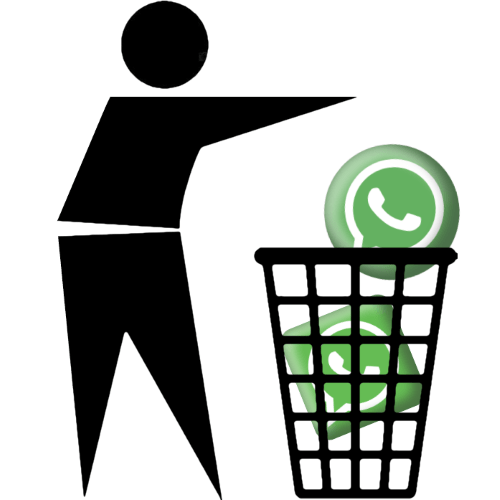
Прекращение собственного участия в системе обмена информацией WhatsApp подразумевает деинсталляцию приложения-клиента сервиса со своего девайса. Провести эту процедуру и с Android-смартфона и с iPhone несложно, причём она реализуема не единственным методом. В этой статье рассмотрим самые доступные и короткие подходы к решению указанной задачи, а также продемонстрируем, как удалить с устройства скачанный из мессенджера контент.
Как удалить WhatsApp со смартфона
При решении любой подразумевающей удаление данных задачи, прежде чем переходить к часто необратимым действиям, следует узнать об их последствиях. Несколько моментов, которые важно учесть перед деинсталляцией мессенджера с Андроид-смартфона или iPhone:
- Чтобы не потерять содержащуюся в чатах ВатсАп информацию, перед тем как удалять мессенджер и полученный из него контент с телефона, если это делается временно, необходимо обеспечить резервное копирование истории переписок в облачное хранилище.
Подробнее: Резервное копирование чатов WhatsApp c Android-девайса и iPhone
- В случае если деинсталляция приложения мессенджера производится с целью окончательно и бесповоротно покинуть систему обмена данными, перед её проведением необходимо удалить собственный аккаунт в WhatsApp.
Подробнее: Удаление своей учетной записи в мессенджере WhatsApp
- Удаление приложения ВатсАп с телефона является по сути единственным способом выхода из учётной записи в системе обмена информацией, который чаще всего осуществляется с целью авторизации в другом аккаунте или изменения собственного номера в системе. В первом случае более целесообразной будет установка второго экземпляра мессенджера на устройство.
Подробнее: Как установить второй экземпляр мессенджера WhatsApp на Android-устройство и iPhone
Если выход из аккаунта WhatsApp путём удаления его приложения производится с целью изменения задействованного в качестве логина в системе номера телефона, то избранный подход является неверным, — для реализации перехода на новый идентификатор следует использовать специальную функцию мессенджера.
Подробнее: Как изменить свой номер в WhatsApp
Android
Деинсталляция приложения WhatsApp для Android не вызывает никаких затруднений в независимости от причин, обуславливающих принятие решения осуществить такую операцию.
Способ 1: Рабочий стол (меню приложений)
Наиболее быстрым и простым методом решения озвученной в заголовке статьи задачи из среды Андроид является выполнение следующей инструкции.
- Переходим на один из Рабочих столов мобильной ОС, где располагается иконка WhatsApp или (в отдельных версиях/вариантах Андроид) находим значок в меню приложений.
- Длительным нажатием на иконку мессенджера «хватаем» её и перемещаем в верхнюю часть экрана девайса – на отобразившийся значок или надпись «Удалить».
- Расположив значок ВатсАп над элементом интерфейса «Удалить», прекращаем воздействие на экран. Далее нужно подтвердить поступивший из системы запрос о деинсталляции приложения и удаления связанных с ним данных.
- В результате через несколько секунд мессенджер будет удалён, а его кэш и данные стёрты из памяти смартфона.
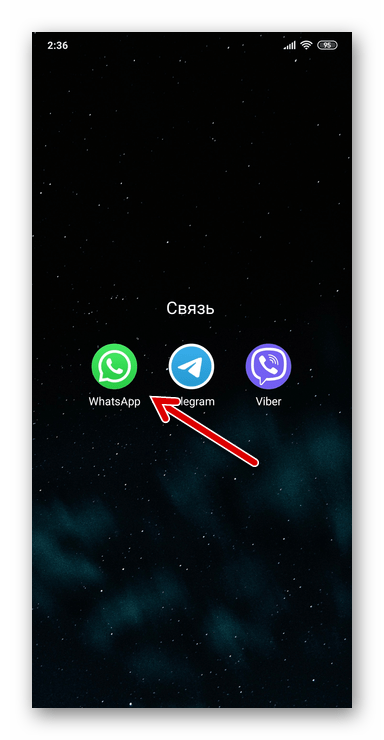
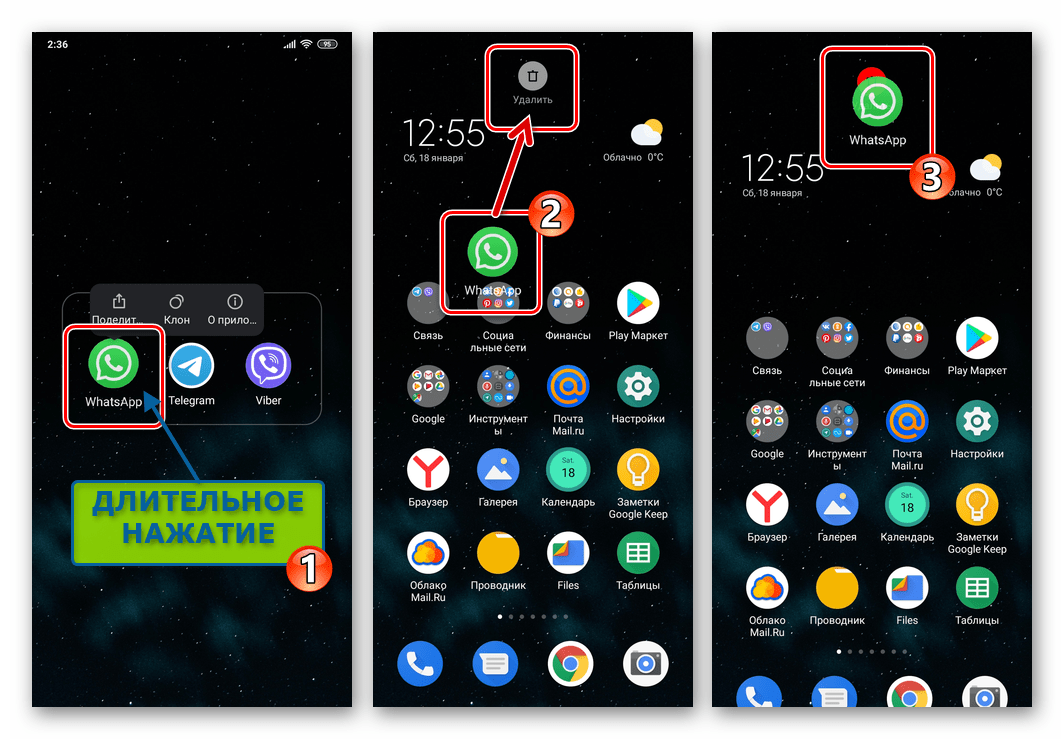
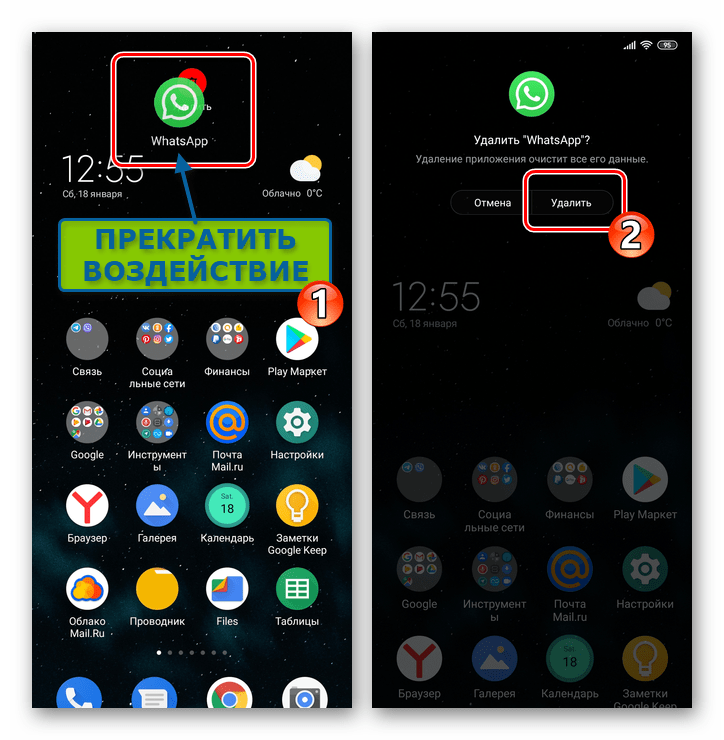
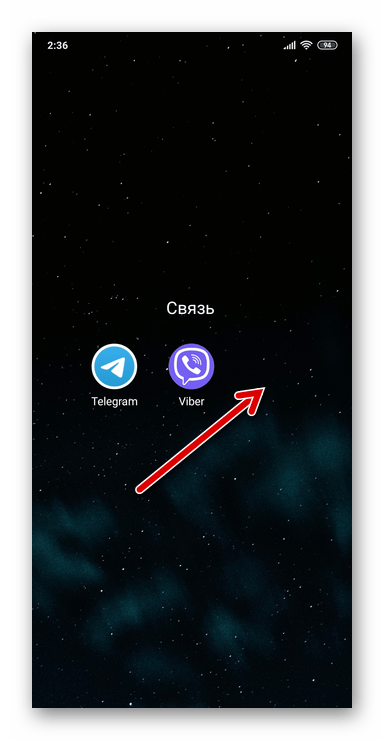
Способ 2: Google Play Маркет
Средства удаления Android-приложений предусмотрены и в основном для подавляющего большинства пользователей источнике их получения – Google Play Маркете. Нижеописанное решение нашей задачи особенно удобно использовать, если удаление WhatsApp является лишь этапом процедуры его переустановки.
- Открываем Магазин Андроид-приложений от Гугл и переходим в раздел «Мои приложения и игры» из вызываемого касанием по трём чёрточкам в верхнем левом углу экрана меню.
- Тапаем по вкладке «Установленные», находим «WhatsApp Messenger» в открывшемся списке приложений и нажимаем на наименование либо значок мессенджера.
- Касаемся расположенной под названием приложения на странице с подробной информацией о нём кнопки «Удалить» и затем подтверждаем поступивший из Play Маркета запрос, коснувшись под ним «ОК».
- Через некоторое время кнопка «Удалить» исчезнет со страницы мессенджера в Магазине Android-приложений, а элемент интерфейса «Открыть» сменит своё название на «Установить». На этом деинсталляция клиента ВатсАп с устройства считается завершённой.
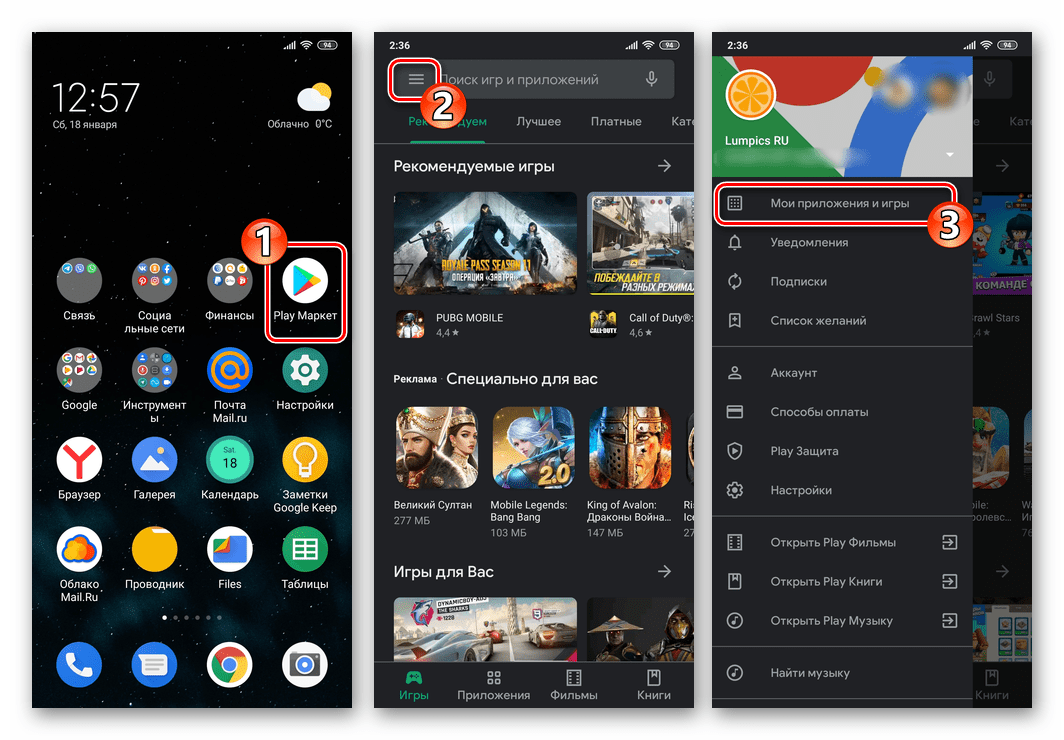
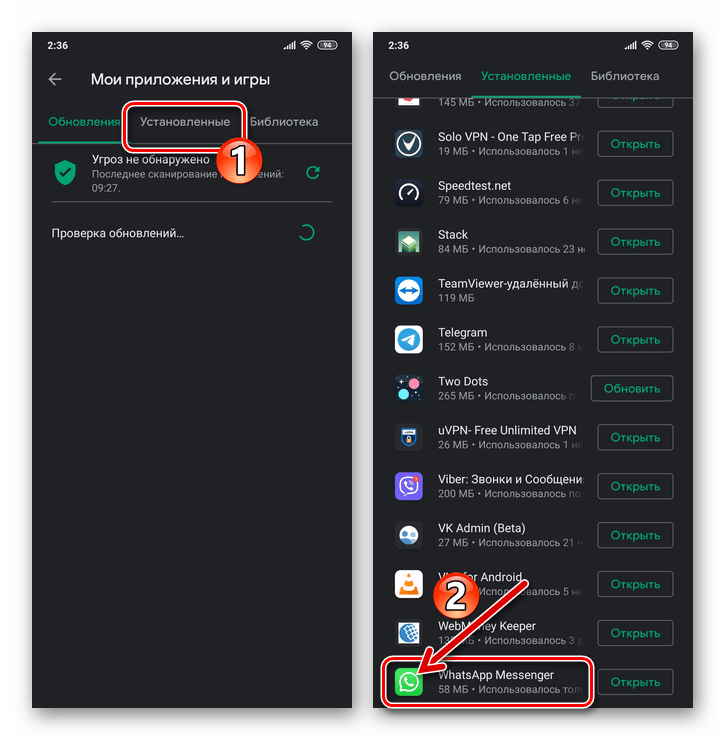

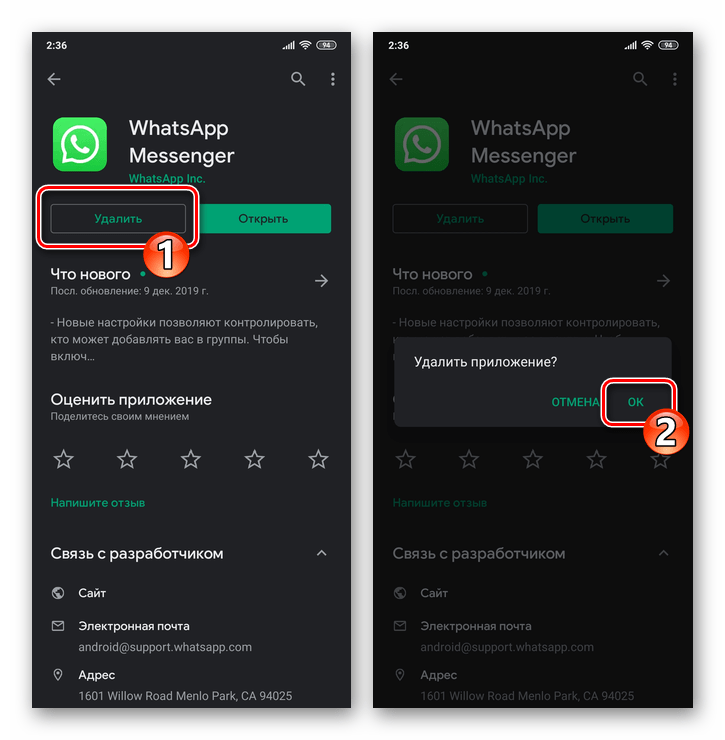
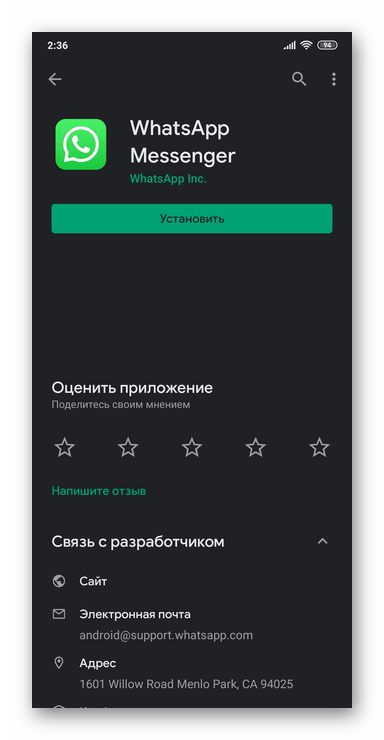
Способ 3: Настройки Android
Те, кто предпочитает больший, нежели предполагают предыдущие инструкции из этой статьи, уровень контроля за процессом удаления софта, с целью деинсталляции приложения мессенджера могут пойти следующим путём.
- Открываем «Настройки» Андроид, переходим в раздел «Приложения», выбираем «Все приложения».
- Находим «WhatsApp» в списке инсталлированных на девайсе программных инструментов и нажимаем на его наименование.
- Касаемся «Удалить» на открывшемся экране (этот элемент может быть оформлен по-разному и располагаться в разных частях страницы с информацией о приложении в зависимости от версии/варианта ОС). Осталось подтвердить поступивший из Android запрос и затем немного подождать завершения деинсталляции клиента ВатсАп с устройства.
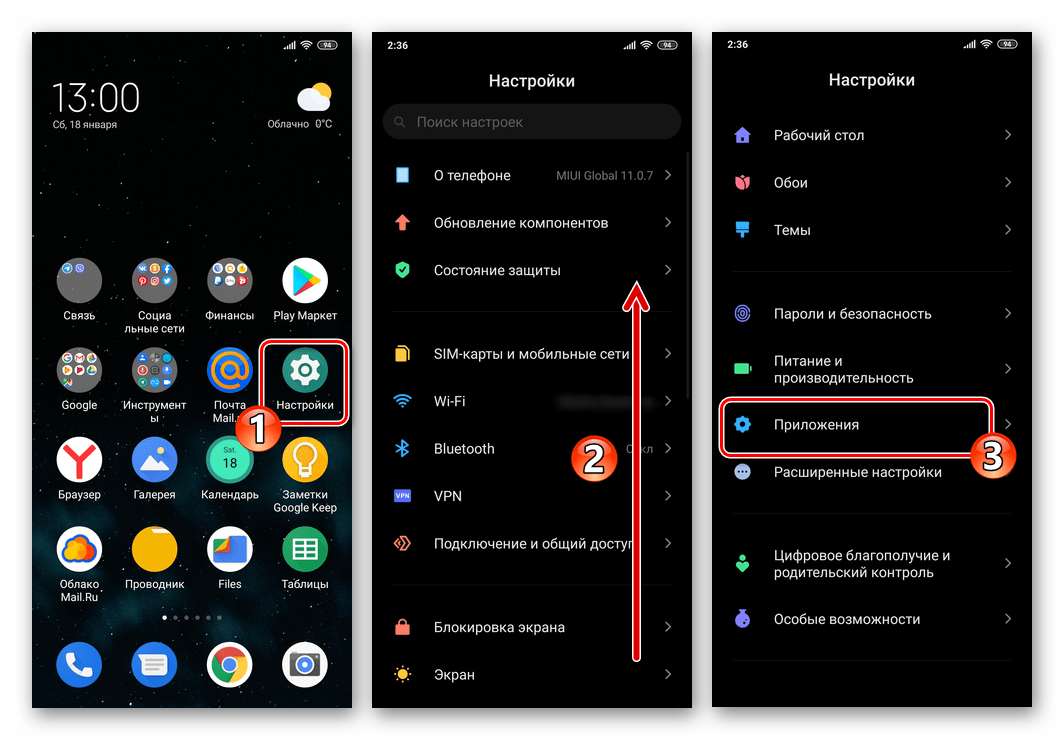
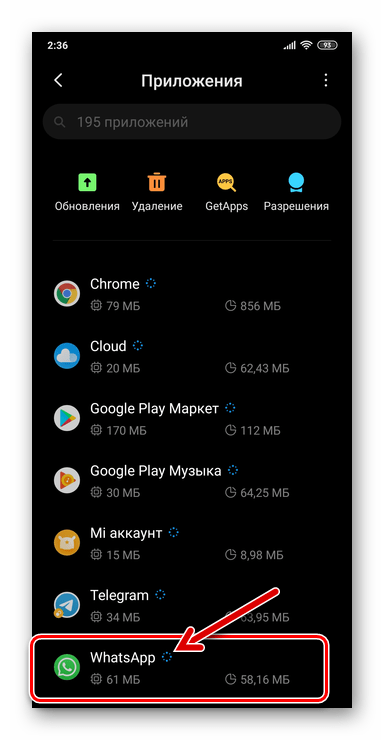
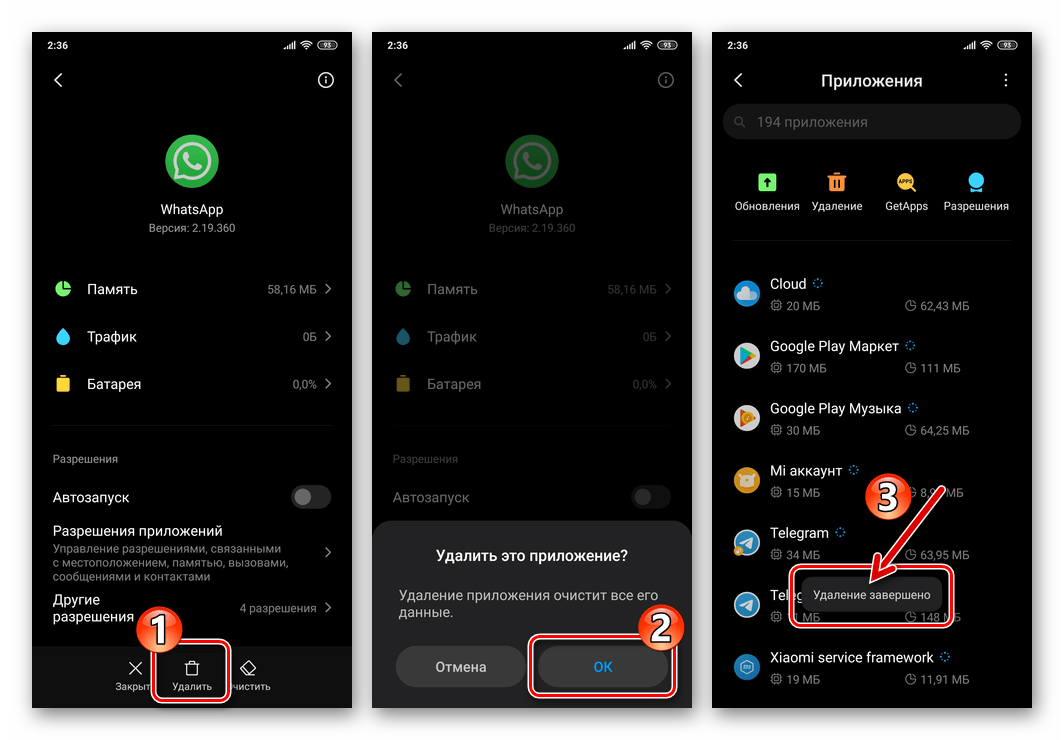
Способ 4: Специализированные инструменты
Если предусматривающие удаление приложений системные средства Android по каким-либо причинам не устраивают желающего удалить мессенджер со своего устройства пользователя, он может задействовать с этой целью один из программных инструментов, предлагаемых сторонними разработчиками.
Для рассматриваемой мобильной ОС существует масса деинсталляторов софта, распространяемых как в виде отдельных приложений, так и являющихся частью программных комплексов. В качестве примера далее описано решение озвученной в заголовке статьи задачи с помощью популярного средства очистки системы, получившего название CCleaner для Android, а точнее, предусмотренного в этом приложении модуля. При использовании других похожих инструментов следует действовать по аналогично нижеописанному алгоритму.
- Устанавливаем и запускаем CCleaner для Android.
- Коснувшись трёх чёрточек слева вверху экрана, вызываем меню СиКлинера и выбираем в нём «Управление приложениями».
- Никуда не переходя с вкладки «УСТАНОВЛЕНО», находим пункт «WhatsApp» в отображаемом СиКлинером списке софта и устанавливаем отметку в расположенном справа от названия мессенджера чекбоксе.
- Тапаем по появившейся в правом нижнем углу экрана в результате выполнения предыдущего пункта инструкции круглой кнопке «…». В отобразившемся перечне действий выбираем «Удалить с устройства».
- Теперь подтверждаем свои намерения, коснувшись «УДАЛИТЬ» в появившемся из СиКлинера для Андроид окошке и затем «ОК» под ещё одним запросом средства. Несколько секунд ожидаем завершения операции, после чего можем закрывать деинсталлятор — задача из заголовка статьи на этом считается решенной.
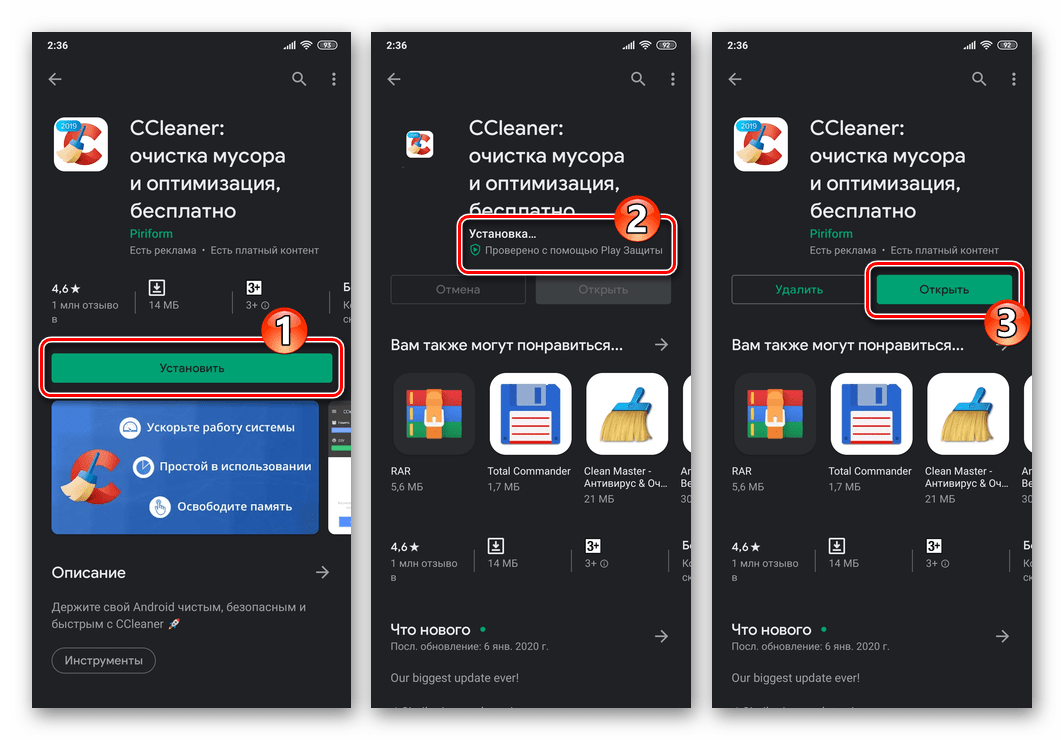
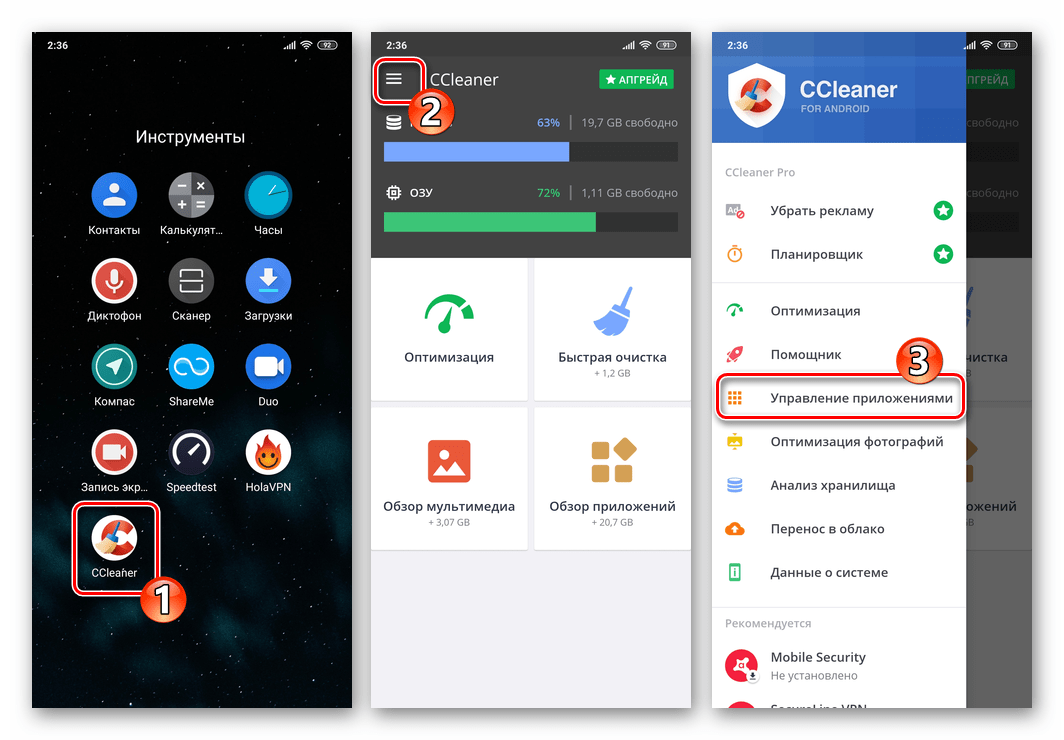

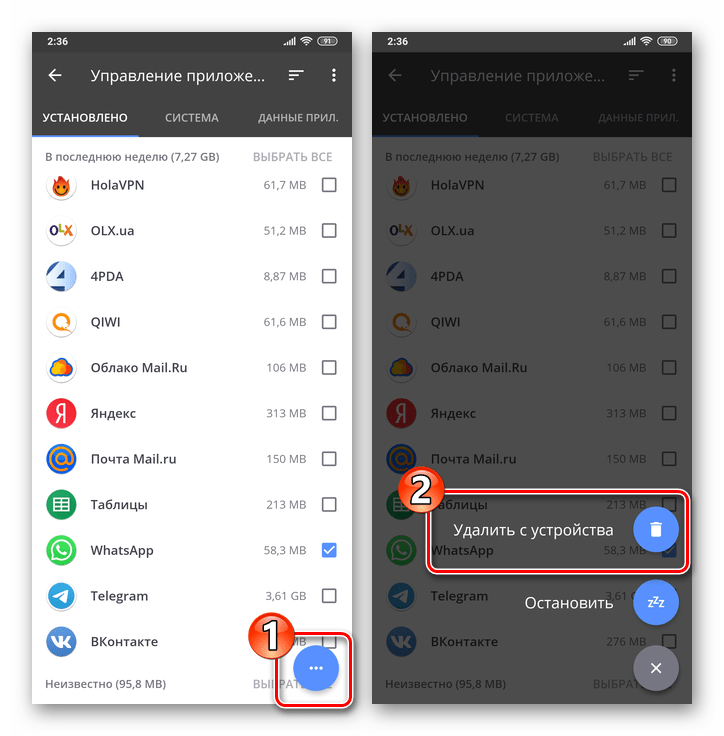
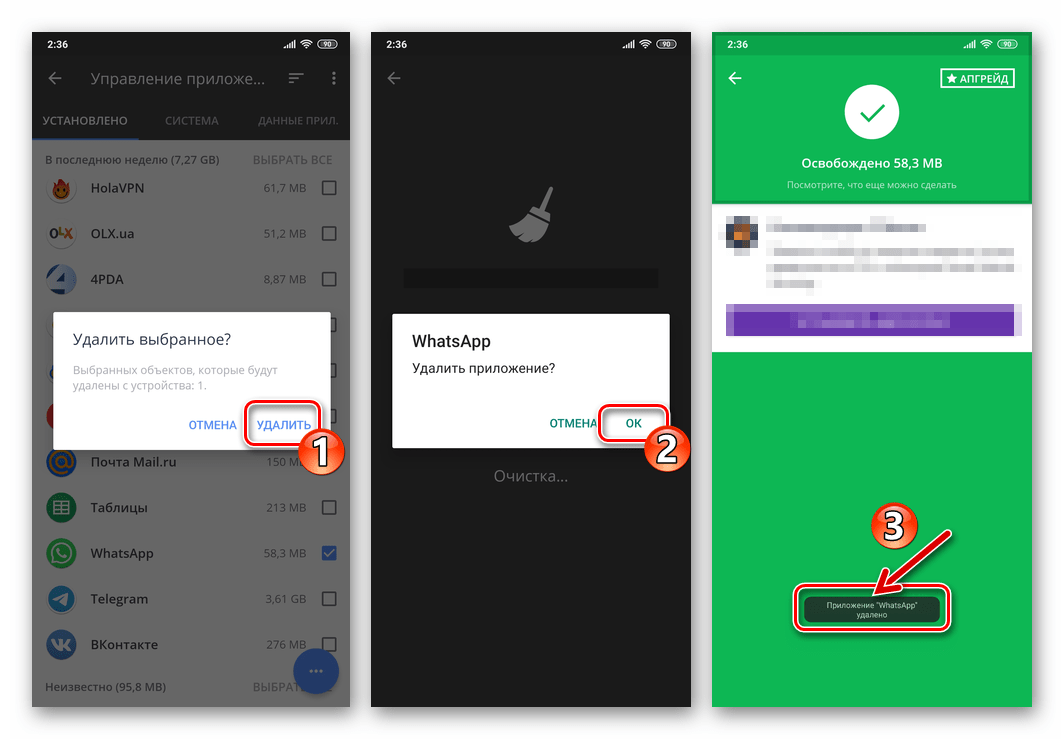
Удаление загруженного из ВатсАп контента
Ни один из вышеперечисленных методов деинсталляции приложения WhatsApp не подразумевает одновременное удаление картинок, GIF, музыки, видео и документов, которые были скачаны из чатов в процессе использования системы обмена информацией в память девайса. Если говорить о действительно полном удалении мессенджера с устройства, следует стереть и полученный из него контент, а наиболее эффективным методом это сделать является удаление сформированной в хранилище устройства ВатсАпом папки вручную.
С указанной целью можно задействовать любой файловый менеджер для Андроид, к примеру, Google Files, как в следующей инструкции.
Скачать файловый менеджер Google Files из Play Маркета
- По завершении деинсталляции приложения мессенджера открываем «Проводник» для Android и переходим с его помощью к просмотру содержимого хранилища устройства.
- В перечне наличествующих в памяти девайса каталогов находим папку «WhatsApp», выделяем её длительно нажав на наименование.
- В отобразившейся сверху экрана панели тапаем по значку «Корзина». Далее, чтобы окончательно стереть «остатки» уже удалённого мессенджера с девайса, касаемся «Удалить» под запросом файлового менеджера.
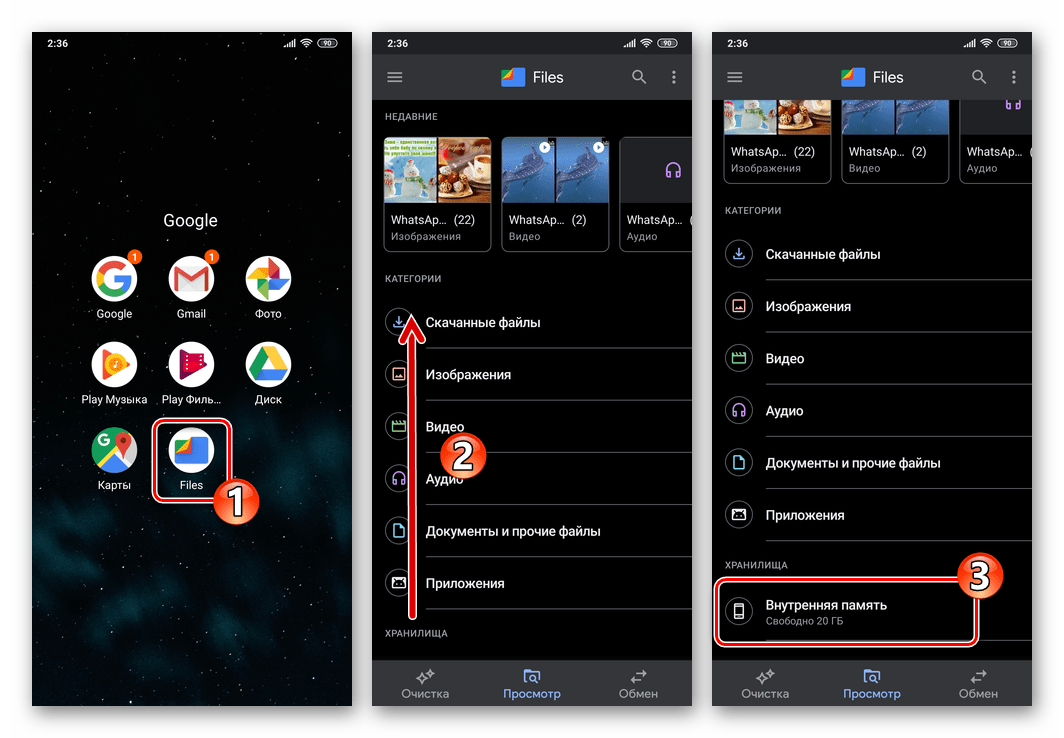
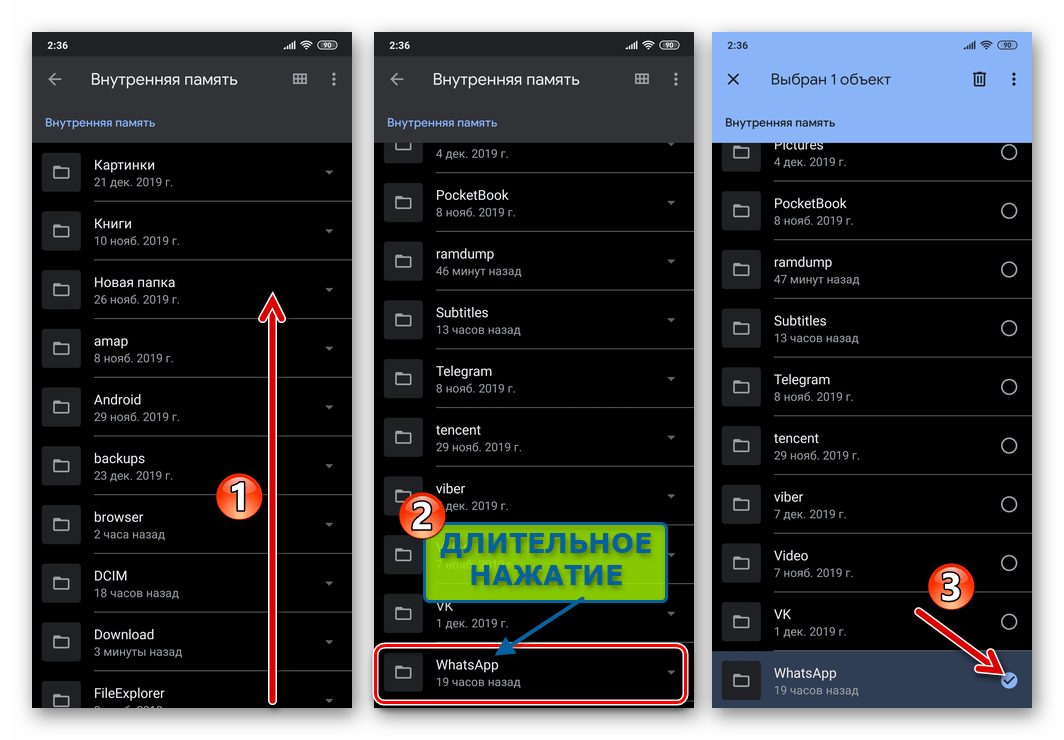
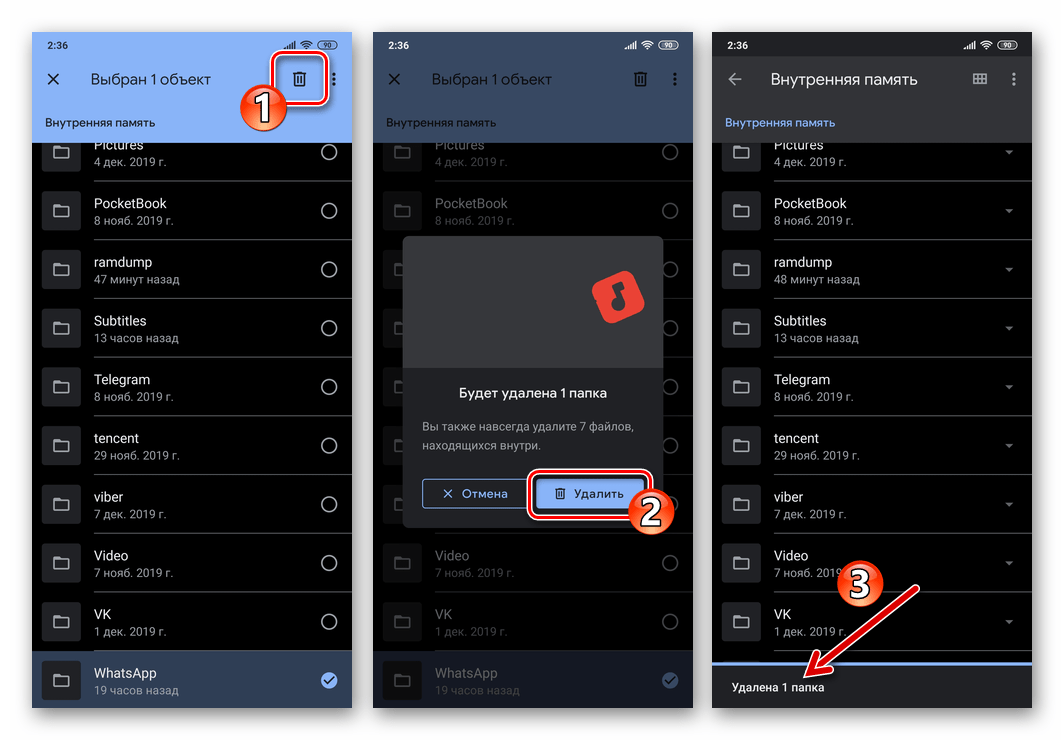
iOS
У пользователей WhatsApp для iPhone гораздо меньше возможностей по удалению приложения со смартфона, нежели у предпочитающих вышеописанный Android, но при этом трудно представить ситуацию, чтобы двух нижеописанных вариантов действий было недостаточно для решения рассматриваемой нами задачи с Apple-девайса.
Способ 1: Экран «Домой»
Самым простым методом «избавиться» от ВатсАп на айФоне, как, впрочем, и от любой другой не интегрированной в айОС программы, является выполнение следующей инструкции.
- Пролистывая экран «Домой» на iPhone, находим содержащий иконку программы WhatsApp Рабочий стол и/или отрываем папку, куда помещён значок мессенджера.
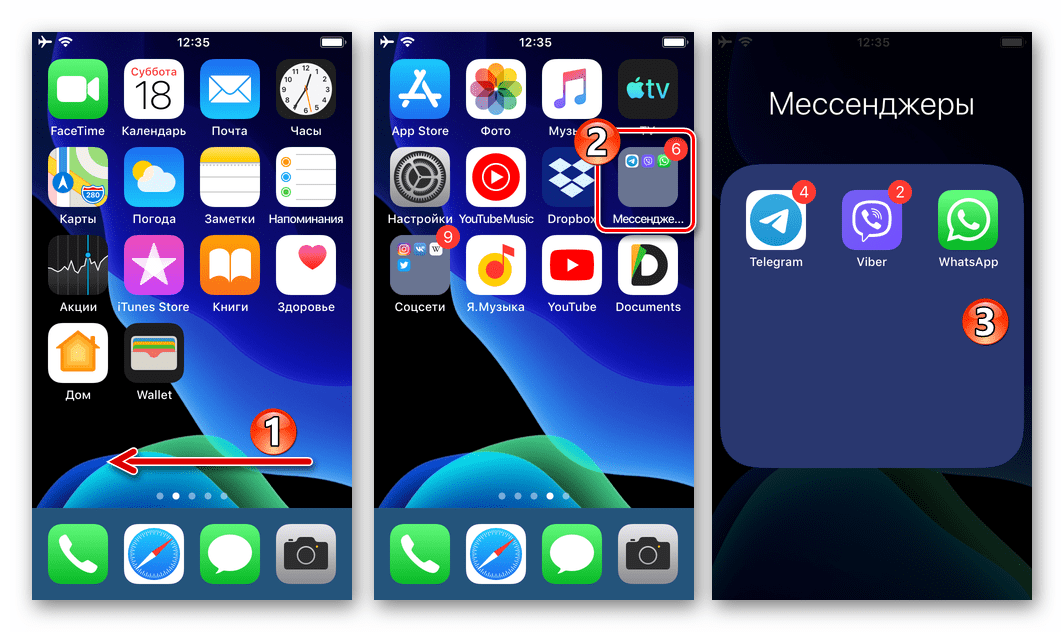
Читайте также: Как создать папку для иконок приложений на домашнем экране iPhone
- Нажимаем на иконку и не прекращаем воздействия до момента, когда в её левом верхнем углу появится крестик.
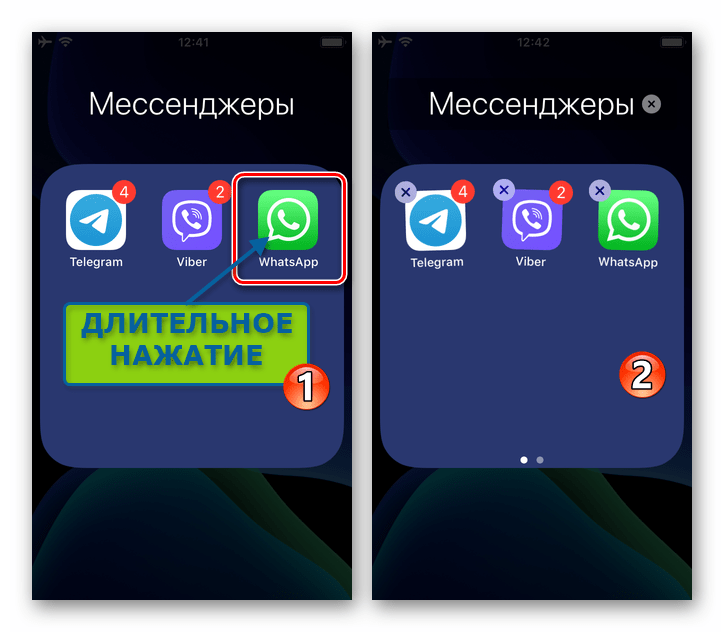
- Тапаем по крестику и затем подтверждаем свои намерения деинсталлировать мессенджер, нажав «Удалить» в поступившем из операционной системы Apple-девайса запросе.
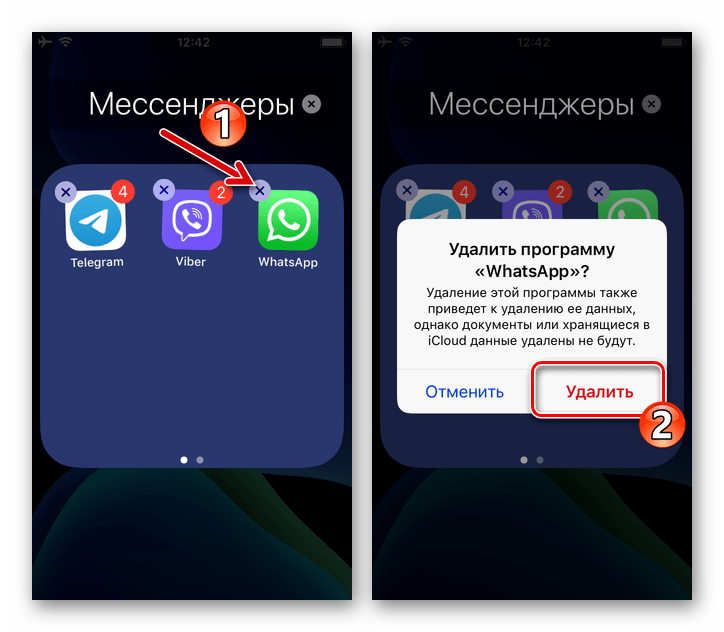
- Через несколько секунд ярлык ВатсАп исчезнет с экрана айФона — значит, программа, к которой он вёл окажется деинсталлированной, а её данные и кэш — стёртыми из хранилища устройства.
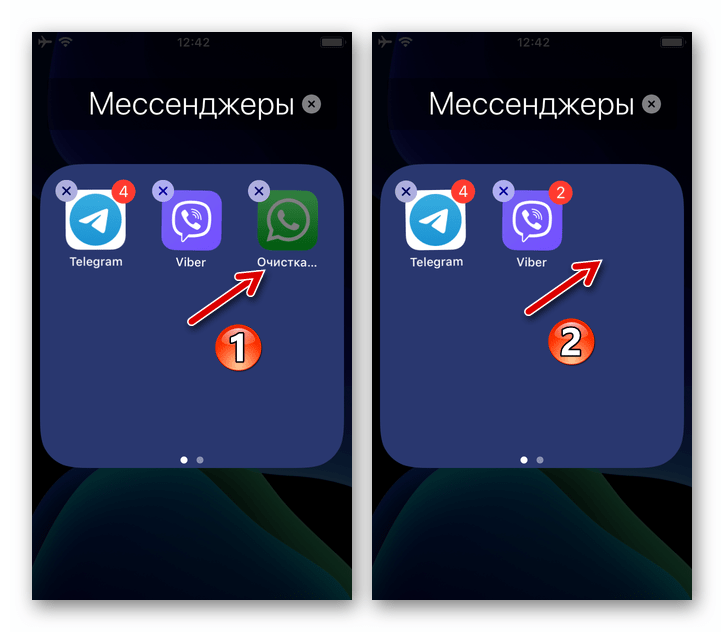
Способ 2: Настройки iOS
Ещё один, ничем не отличающийся в аспекте результативности и эффективности от предыдущего, путь удаления программы мессенджера WhatsApp с iPhone заключается в вызове специальной функции в «Настройках» операционной системы.
- Открываем «Настройки» iOS и переходим из их перечня в раздел «Основные».
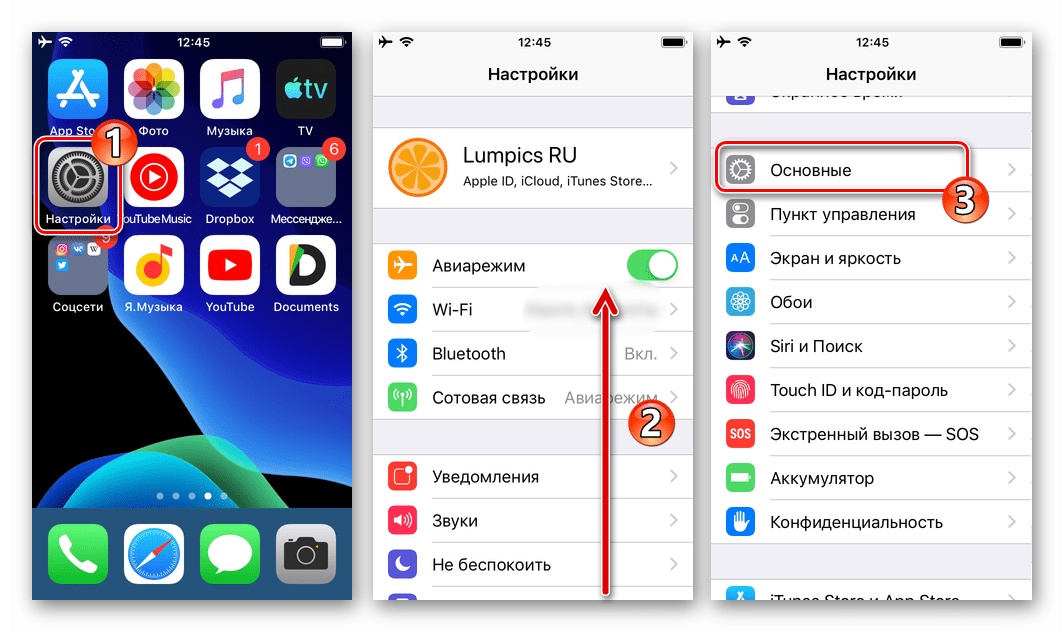
- Нажимаем «Хранилище iPhone», ожидаем завершения анализа девайса системой и затем прокручиваем экран вверх с целью обнаружить «WhatsApp» в перечне инсталлированного на девайсе софта.
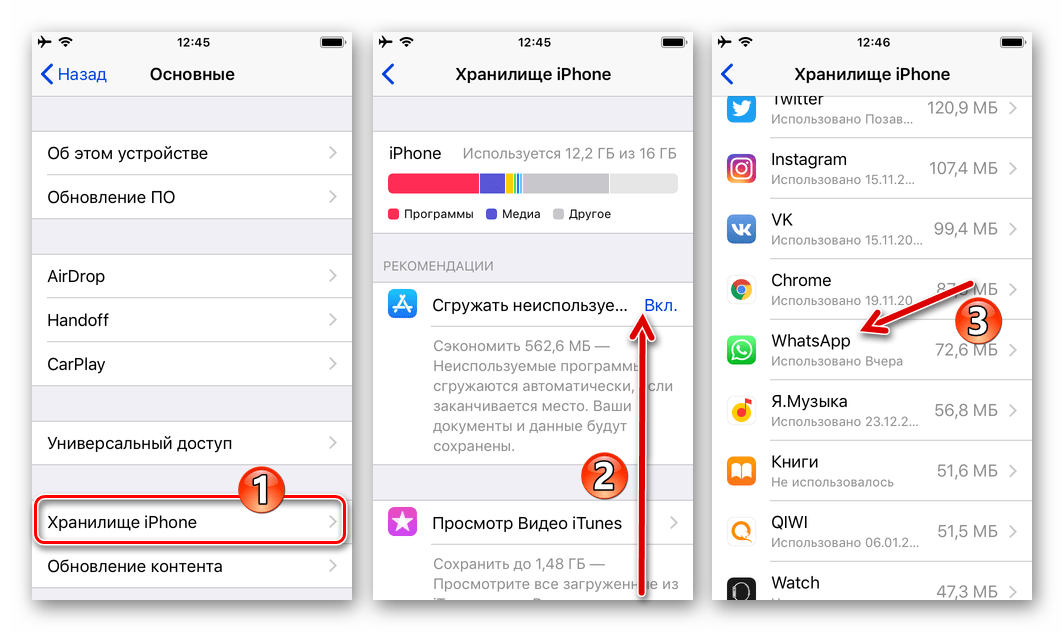
- Тапаем по наименованию мессенджера, что приведёт к открытию подробной информации о программе. Для перехода к процедуре деинсталляции дважды нажимаем «Удалить программу» – на экране с данными и под открывшимся затем предупреждением системы.
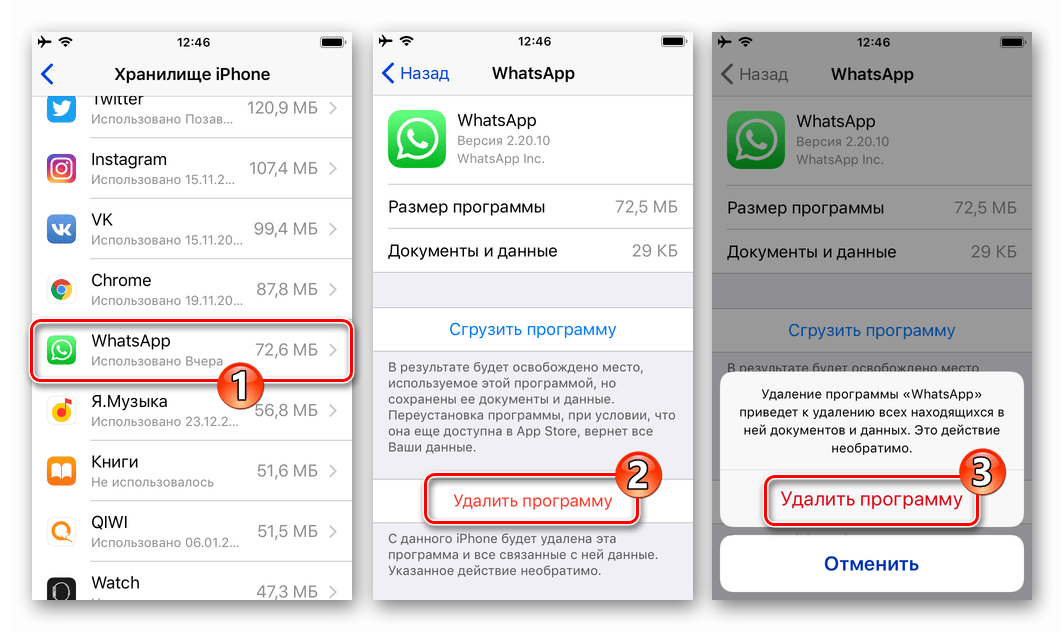
- Ожидаем несколько секунд, после чего ВатсАп исчезнет из списка инсталлированных на устройстве программных средств.
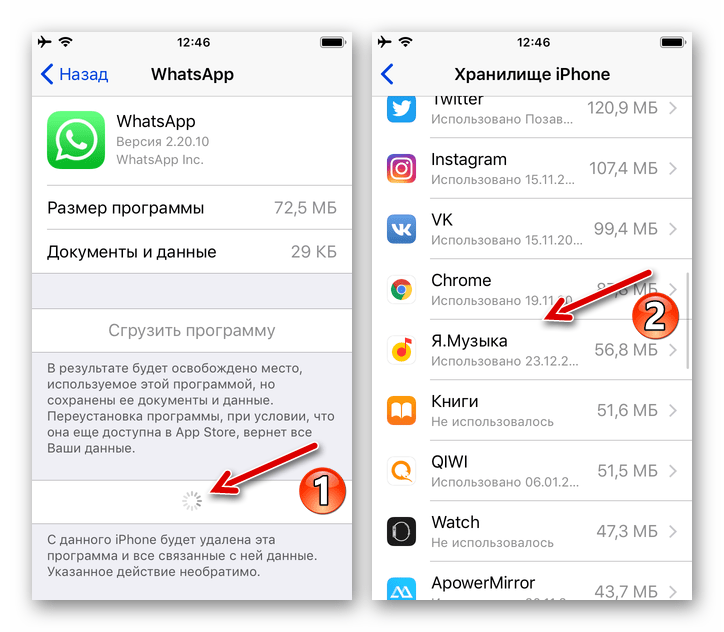
Удаление загруженного из ВатсАп контента
Загруженные из WhatsApp за время его использования в память iPhone автоматически и вручную картинки и видео после деинсталляции клиента мессенджера остаются нетронутыми. В случае когда весь указанный контент нужно стереть с целью освобождения места в хранилище девайса и (при включённой синхронизации) в iCloud, действовать следует таким образом:
- Открываем предустановленную в айОС программу Фото и затем переходим в её раздел «Альбомы» из расположенной в нижней части экрана панели.
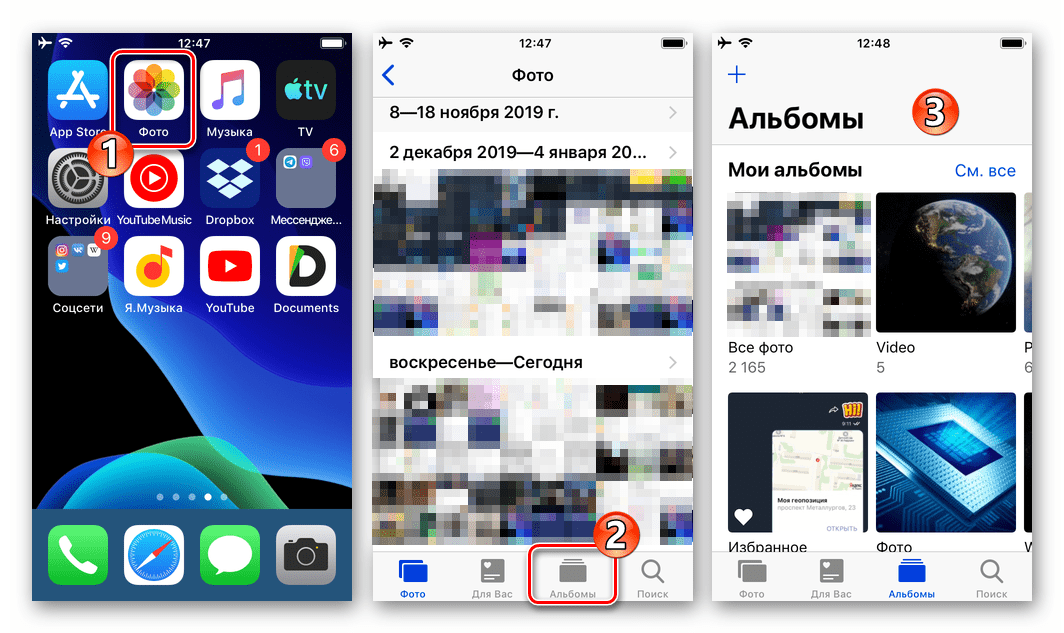
- Нажимаем «См. все» справа от названия категории «Мои альбомы». Далее находим озаглавленный «WhatsApp» каталог и, коснувшись обложки, открываем его.
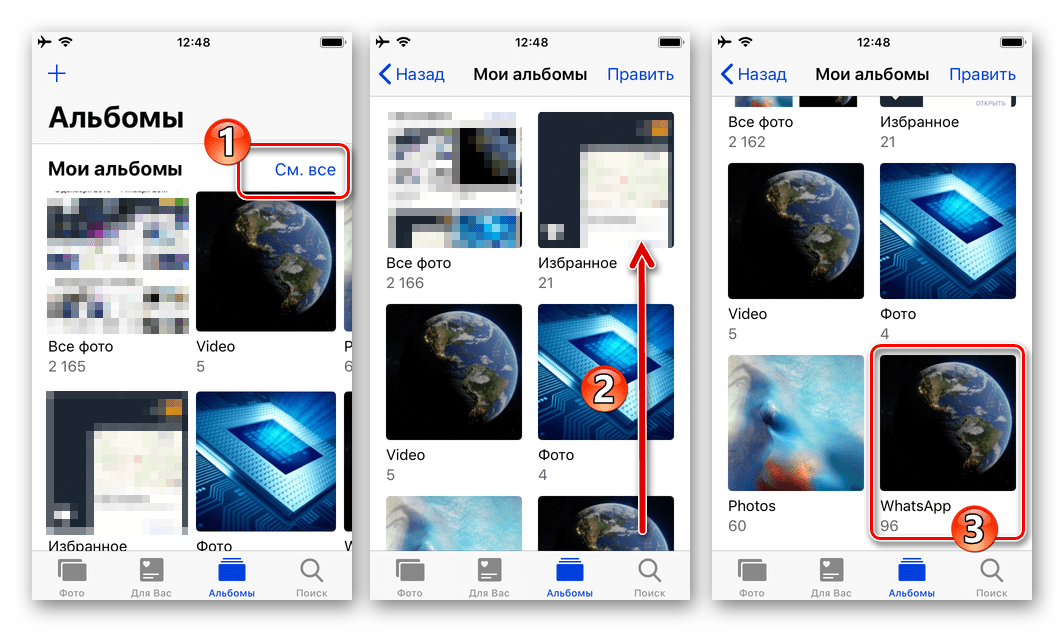
- Тапаем вверху экрана справа «Выбрать», а затем «Выбрать все» слева.
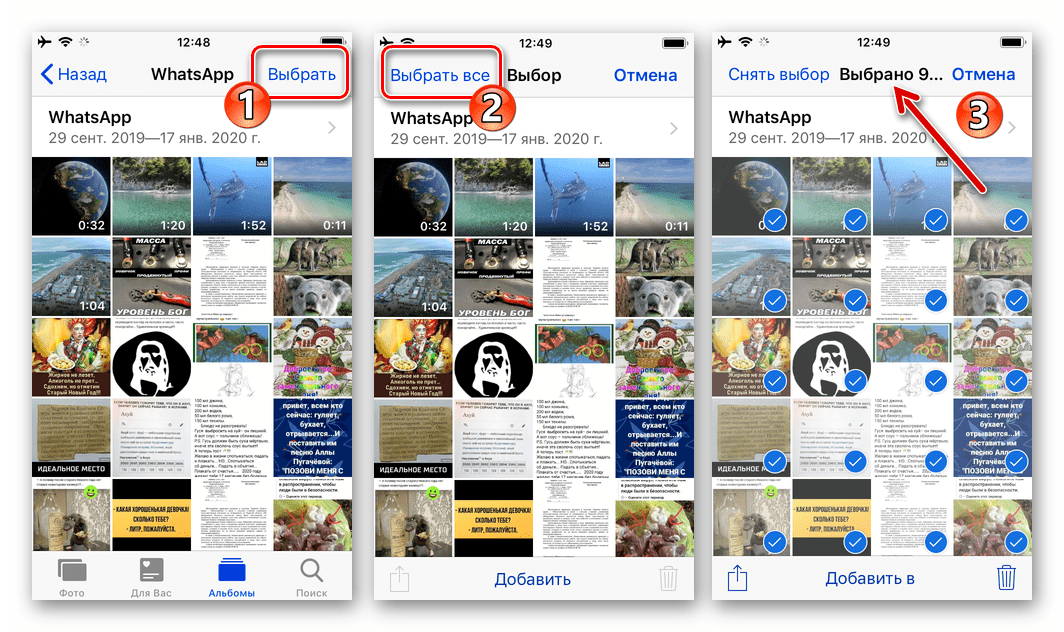
- Убедившись, что все фото и видео в альбоме выделены, нажимаем на расположенный в правом нижнем углу значок «Корзина». Далее выбираем вторую по счёту операцию из предложенных в области снизу – «Удалить» и для завершения действия подтверждаем свои намерения.
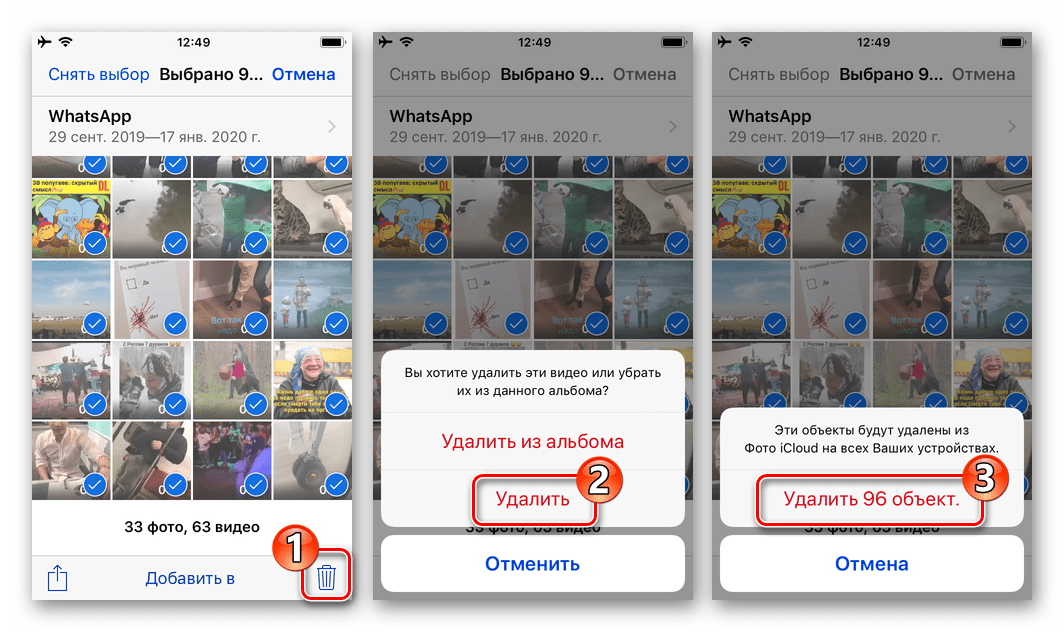
- Теперь тапаем «Назад», нажимаем «Править» возле наименования «Мои альбомы».
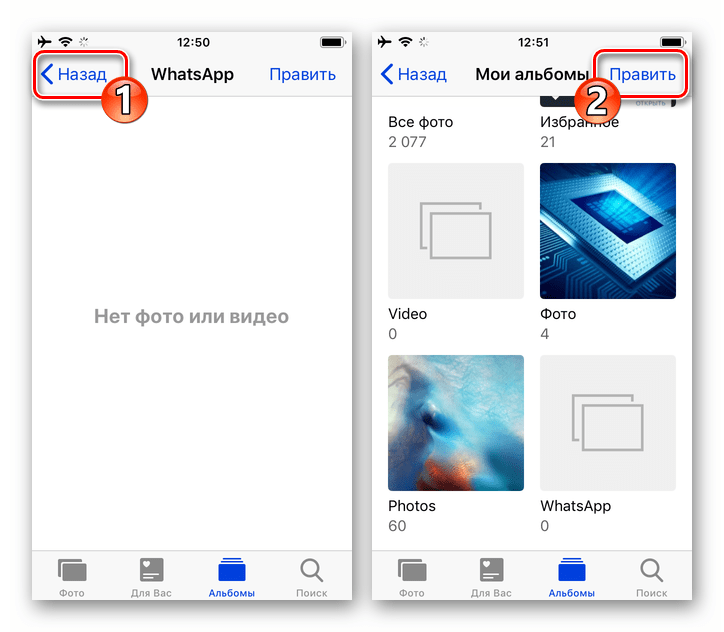
Касаемся значка «-», отобразившегося в левом верхнем углу обложки уже пустого каталога для хранения контента из мессенджера, и затем подтверждаем его уничтожение путём нажатия на наименование опции «Удалить альбом» внизу экрана.
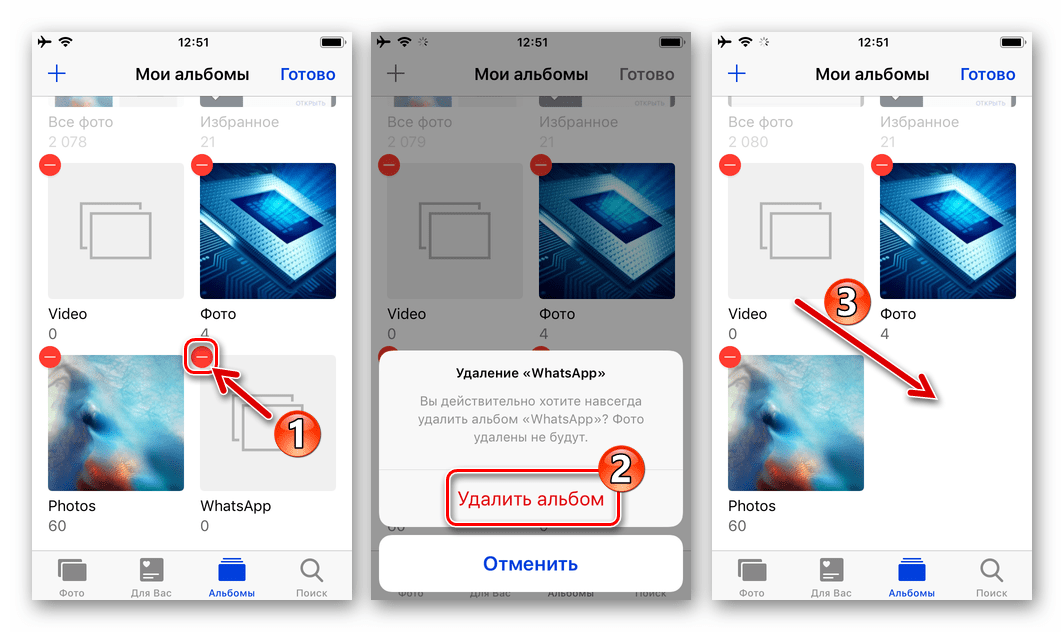
Заключение
В целом процедура удаления приложения WhatsApp и полученного в процессе его использования контента с мобильного устройства не характеризуется сложностью и доступна для выполнения любым пользователем мессенджера, когда это потребуется.
Ватсап – популярный мессенджер, позволяющий вести диалоги и осуществлять видео-звонки, минуя операторов сотовой связи. Помимо явных плюсов, данного средства коммуникации, выделяются два основных минуса, заставляющих пользователей удалять whatsapp – спам и «древний» дизайн приложения (согласитесь, тот же Telegram – куда удобнее).
Сначала, давайте определимся с разницей между удалением учётной записи и приложения. А подготовленная нашей редакцией, таблица – вам поможет.
| Потеря данных | Учётная запись | Приложение |
|---|---|---|
| История сообщений | + | + |
| Контакты | + | — |
| Фото/Видео | + | + |
| Созданные группы | + | — |
| Публичные чаты | + | — |
| Статус | + | — |
Приняли решение? Отлично! Но перед проведением, каких-либо действий – создайте резервную копию всех данных на Google Диске. Это поможет восстановить потерянные текстовые и медиа файлы при повторной регистрации.
1. Запустите WhatsApp. При активной вкладке «Чаты» — откройте меню. Перейдите в «Настройки».
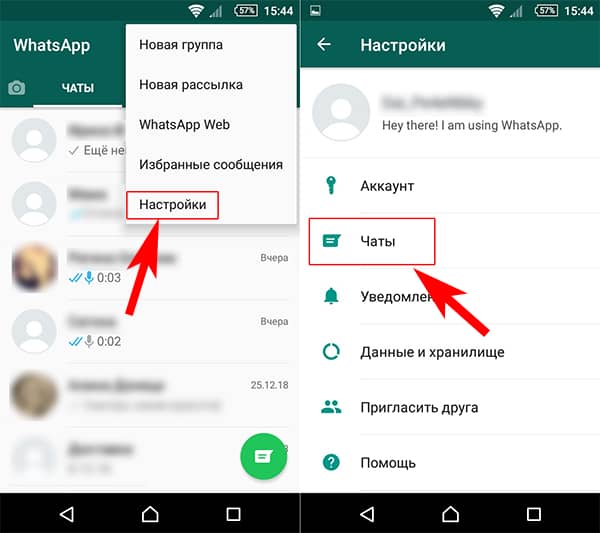
2. Выберите «Резервная копия чатов». Создайте «backup».
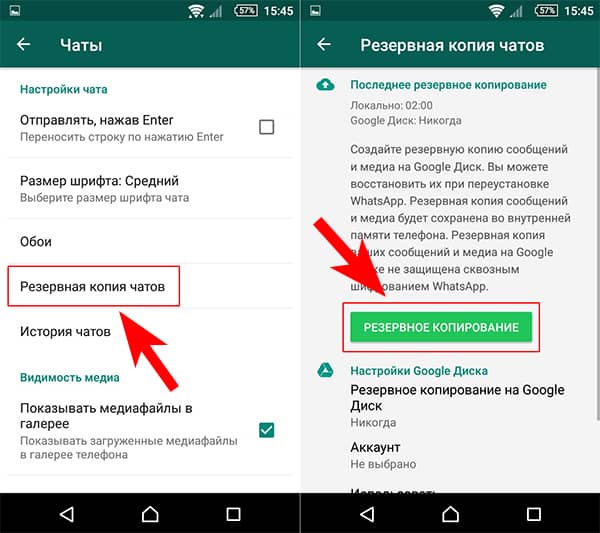
Все нюансы учтены, можно приступать.
Как удалить аккаунт навсегда?
Порядок выполняемых действий – не зависит от модели смартфона и установленной OS (iOS или Android).
1. Запустите приложение. В настройках, откройте пункт — «Аккаунт».
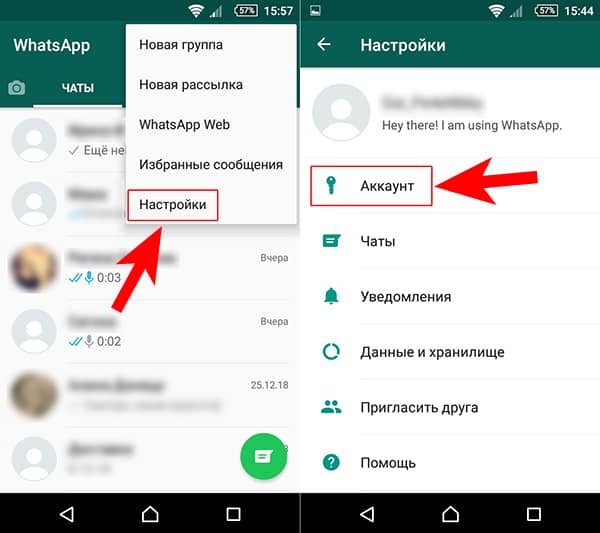
2. В появившемся списке, выберите «Удалить аккаунт». Далее, введите номер, на который он зарегистрирован, и нажмите соответствующую кнопку.

Получив смс с кодом, введите его в обозначенное поле, подтвердите операцию. Всё – можно переходить к следующему шагу.
Как удалить ВатСап на телефонах с OS Андроид
На телефонах под управлением OS Android, все действия с приложениями лучше проводить через Google Play. Так будет быстрее и неискушенным пользователям не придется копаться в настройках.
1. Откройте Google Play (используйте не браузер, а ссылку из меню смартфона). Перейдите в раздел «Мои приложения и игры».

2. Вкладка «Установленные» — содержит список всех скаченных приложений. Найдите в списке WhatsApp, перейдите на его страницу в магазине, кликнув по названию мессенджера.
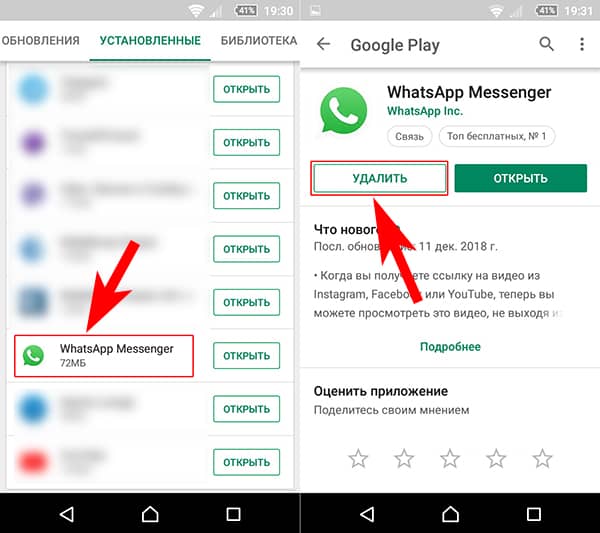
На открывшейся странице, нажмите «Удалить». Останется дождаться окончания процесса и всё – ваш телефон свободен.
Второй вариант полностью удалить WhatsApp — через настройки девайса.
Описанные в инструкции действия, выполнены на версии Андроид 5.1.1. Они могут не совпадать с последовательностью в вашей версии OS.
В меню смартфона, найдите значок «Настройки». В появившемся списке, выберите «Приложения» — найдите «WhatsApp Messenger».

На странице приложения – нажмите кнопку «Удалить». Из памяти устройства сотрется сама программа, а также данные о последних обновлениях.
Процесс удаления на Айфоне
Порядок действий для удаления профиля и программы на IPhone – не сильно отличаются от вышеописанных.
1. Откройте Whats App, перейдите по пути «Настройки» — «Учетная запись».
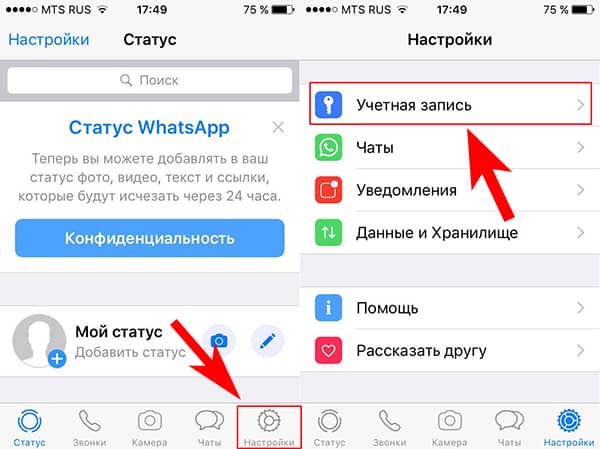
2. Введите номер телефона, на который зарегистрирован аккаунт, подтвердите действие кодом, пришедшим в sms сообщении.

3. Вернитесь в меню устройства. Зажмите палец на иконке приложения, затем – нажмите на появившийся крестик, тем самым отправив его в корзину.
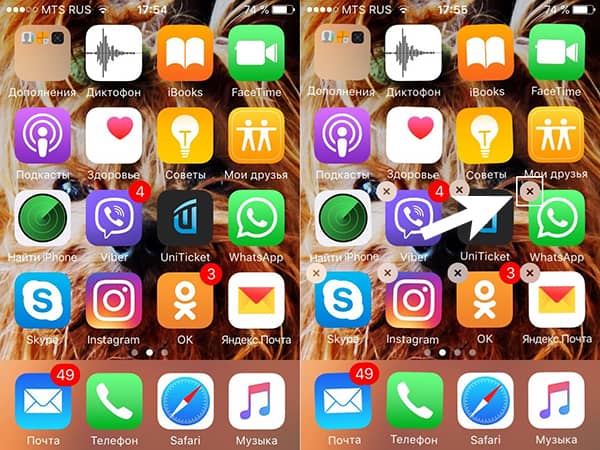
Вместо заключения, напомню:
- Удаление аккаунта – необратимая операция, но вы сможете зарегистрировать новый, на этот же номер;
- Лучше избавиться только от программы – профиль оставить;
- При смене сим-карты – обязательно удаляйте аккаунт, иначе новый владелец сможет получить доступ к вашей переписке.
И не забудьте оповестить знакомых, иначе они будут писать сообщения, которые вы никогда не прочитаете.

Как удалить WhatsApp со смартфона с Android — проверенные варианты
Удаление приложений со смартфона, процедура не сложная. Справиться получится без установки дополнительных сервисов. Разберемся, как удалить Ватсап с телефона полностью с Андроид, рассмотрим три проверенных способа.
Как удалить Ватсап с телефона Андроид
Содержание
- 1 Как удалить Ватсап с телефона Андроид
- 1.1 Способ 1: рабочий стол
- 1.2 Способ 2: файловый менеджер
- 1.3 Способ 3: магазин Play Маркет
- 2 Удаление WhatsApp с помощью сторонних сервисов
- 3 Как почистить остатки файлов WhatsApp на телефоне с Андроид
Удаление мессенджера WhatsApp с Android-девайса не отнимет много времени. Стереть сервис можно следующими способами:
- Путем перетаскивания иконки WhatsApp в корзину на рабочем столе.
- С помощью встроенного менеджера.
- Через магазин Play Маркет.
Все способы не потребуют установки дополнительных сервисов и позволят быстро и правильно стереть Ватсап из памяти смартфона.

Обратите внимание. Аккаунт WhatsApp не удалится. Информация о нем останется на сервере разработчиков. Если ранее была сохранена резервная копия сообщений, всю историю можно восстановить при входе в профиль.
Способ 1: рабочий стол
Как удалить WhatsApp с Андроида? Рассмотрим самый популярный и быстрый способ:
- Найдите иконку на рабочем столе мобильника.
- Нажимайте на нее 2-3 секунды.
- В верхней или нижней части появится корзина, перетяните иконку в нее.
- Появится запрос об удалении, подтвердите действие.

Во время удаления Ватсапа с телефона не выключайте устройство и не запускайте ресурсоемкие приложения. Обычно очистка занимает не более 3-5 секунд.
Совет. Таким способом можно убрать любую установленную программу. Если в мобильнике есть главное меню, придется открыть его и перетянуть иконку в корзину.
Способ 2: файловый менеджер
Найти Ватсап в памяти мобильника и удалить его можно с помощью встроенного менеджера приложений. Операция займет немного больше времени, потребуется переход в настройки смартфона.
Инструкция, как найти WhatsApp на Андроиде и удалить его полностью:
- Нажмите на ярлык для перехода в настройки.
- Войдите в раздел с приложениями, тапните по строке «Все приложения».

- В списке найдите Ватсап, нажмите на него.
- На открывшемся экране можно удалить все данные и почистить кеш.
- Чтобы убрать мессенджер с телефона Android, нажмите на корзину и подтвердите действие.

Операция не займет много времени. Аккаунт также останется на сервере и восстановить его можно в любую минуту.
Внимание. Интерфейс меню может отличаться. Это зависит от версии Android и марки используемого мобильника.
Способ 3: магазин Play Маркет
Чтобы полностью удалить Ватсап с Андроида, можно воспользоваться третьим способом. Он не менее эффективный и не потребует скачивания дополнительных программ.
Как удалить мессенджер Ватсап с телефона через Play Маркет:
- Откройте магазин.
- Нажмите на кнопку входа в меню.
- Выберите раздел «Мои приложения и игры».

- Переключитесь на вкладку «Установленные».
- Пролистайте список. Найдите Ватсап и нажмите на его карточку.
- Откроется страница с описанием мессенджера, тапните по клавише удаления.

Этот способ также является официальным и не потребует сложной настройки. С помощью магазина можно удалять любые Android приложения или устанавливать новые.
Важно. При входе в магазин может потребоваться авторизация в аккаунте Google. Если появилось соответствующее окно, введите свой логин и пароль.
Удаление WhatsApp с помощью сторонних сервисов
Удалить приложение Ватсап с Андроида можно и с помощью сторонних сервисов. Среди них можно выделить:
- Ccleaner;
- Phone Cleaner;
- SD Maid;
- Clean Max;
- KeepClean.
Найти такие сервисы можно в магазине Play Маркет. Скачать большинство из них получится бесплатно.

Важно. С помощью таких очистителей можно убрать мусор из памяти смартфона. Для этого запустите специальное сканирование и действуйте по инструкции на экране.
Как почистить остатки файлов WhatsApp на телефоне с Андроид
Как удалить Ватсап с телефона полностью с Андроида? Деинсталлируйте мессенджер любым из описанных выше способов. Проверить, остались ли файлы можно через проводник, для этого:
- Запустите проводник, откройте память смартфона и найдите папку WhatsApp.
- Удалите всю папку или почистите раздел Media.

Если после удаления WhatsApp мессенджер понадобился снова, его можно скачать бесплатно. Для этого воспользуйтесь официальным сайтом или встроенным магазином Google.
Читайте также: как запустить WhatsApp Web на смартфоне Андроид.
Оценка статьи:




 (1 оценок, среднее: 5,00 из 5)
(1 оценок, среднее: 5,00 из 5)
![]() Загрузка…
Загрузка…
Содержание
- Варианты удаления мессенджера
- Как удалить Ватсап с телефона
- Как удалить Ватсап с компьютера
- Полезные советы
- Частые вопросы
- Видео по теме
По разным причинам пользователям популярного мессенджера Вацап иногда приходится избавляться от приложения. Полностью удалить Ватсап с телефона или компьютера можно несколькими способами. Предлагаем ознакомиться с подробной инструкцией.
Варианты удаления мессенджера
Решая убрать WhatsApp с мобильника, пользователю следует определиться с вариантом. При полном избавлении от мессенджера удаляется аккаунт. Если деинсталировать только приложение, то остается возможность через время возобновить использование сервиса, установив программу по новой с восстановлением данных из резервной копии.
Разница между частичным и полным удалением Ватсапа представлена в таблице.
| Данные | Что теряется при удалении | |
| Аккаунт | Приложение | |
| История сообщений | + | + |
| Контакты | + | — |
| Медийный контент | + | + |
| Созданные группы | + | — |
| Публичные сообщества | + | — |
| Статус | + | — |
Важно!
Перед началом любых манипуляций, связанных с удалением информации в сервисе, рекомендуется создавать резервную копию данных в облачном хранилище. Такой подход поможет восстановить потерянные сообщения, фото и видео при повторной регистрации.
Как удалить Ватсап с телефона
На мобильном телефоне временно избавится от Вацапа можно несколькими способами.
Удаление ярлыка с рабочего стола гаджета.
Найдите на экране значок мессенджера. Тап по значку в течение 2-3 секунд активирует появление на экране Андроида панели с иконкой корзины или кнопку с надписью «Удалить».

На рабочем столе Айфона в верхнем левом углу ярлыка мессенджера появляется крестик.

Воспользуйтесь предлагаемым инструментом. Подтвердите свое намерение.
![]()
Из магазина приложений Google Play Маркет или App Store в зависимости от используемого девайса.
Откройте магазин приложений. Перейдите в раздел «Мои приложения и игры». В перечне установленных программ найдите значок Вацапа. Тапните по нему, чтобы открыть информационно-функциональную страницу продукта. Здесь воспользуйтесь кнопкой «Удалить».

При помощи системных настроек гаджета.
На рабочем столе Андроид-смартфона по значку шестеренки. В открывшемся окне «Настройки» перейдите на вкладку «Приложения», где перейдите на пункт «Приложения». В перечне установленных программ найдите иконку WhatsApp, откройте окно настроек софта, где воспользуйтесь функций «Удалить».

Аналогично посредством тапа по ярлычку шестеренки на iPhone открывается экран настройки. Здесь нужно перейти на вкладку «Основные», открыть раздел «Хранилище iPhone». В перечне приложений найдите мессенджер, откройте страницу его настроек и выполните опцию «Удалить программу».

На заметку:
Снос приложения не касается данных профиля. В дальнейшем, после установки софта заново, можно восстановить эти данные из резервной копии.
Если в планах использование мессенджера не предвидится, чтобы удалить WhatsApp с телефона полностью, перед сносом приложения, удалите учетную запись в сервисе. Это действие необратимое, восстановить данные профиля не получится.
Порядок удаления аккаунта одинаков для Андроида и iOS:
- Достаточно открыть в мессенджере раздел «Настройки», тапнув по соответствующей кнопке: три вертикальные точки в правом верхнем углу или шестеренку в правом нижнем углу.
- Перейти на пункт «Аккаунт»/»Учетная запись», и воспользоваться кнопкой «Удалить аккаунт»/»Удалить учетную запись».
- Сервис запросит ввести контактный номер, к которому привязан профиль.
- После ввода номера на телефон придет смской код подтверждения.
- Подтвердите удаление полученной кодовой комбинацией.

Как удалить Ватсап с компьютера
На ПК синхронизированный с мобильной версией WhatsApp, как и любое другое приложение, удаляется при помощи системных параметров «Приложения и возможности» (Виндовс 10), «Программы и компоненты» (Виндовс 7/8). Откройте соответствующий инструмент. В перечне программ найдите WhatsApp и нажмите на кнопку «Удалить».

Полезные советы
Совет №1
После удаления мессенджера на ПК в памяти устройства могут не удалиться папки, созданные для хранения контента и временных файлов. Чтобы ненужная информация не занимала дисковое пространство, ее нужно удалить. Можно поискать папки для очистки самостоятельно, введя в поисковую строку Whatsapp. Альтернативный вариант — воспользоваться специализированным сервисом Ccleaner или другим аналогом.
Совет №2
При смене контактного номера рекомендуется оповестить людей, с кем общаетесь, что сменили контакт. Также следует удалить аккаунт, привязанный к старой сим-карте. В противном случае новый владелец номера будет получать сообщения, адресованные вам по старому контакту.
Совет №3
Если после сноса мессенджер WhatsApp понадобится установить снова, актуальная версия софта без ограничений доступна для установки бесплатно. Скачивание и установки рекомендуется производить из магазина приложений используемого девайса.
Частые вопросы
Как-то случайно на Айфоне удалил Вацап и потерял сообщения. Как избежать такой проблемы на новом Самсунге?
На любом гаджете следует создавать бэкап, чтобы при необходимости без проблем восстановить данные. В мессенджере можно настроить резервное копирование с определенной периодичностью: ежедневно, еженедельно, ежемесячно. При наличии копии, после случайного или намеренного удаления софта, во время новой установки приложения система предложит восстановить базу сообщений.
Как сделать бэкап перед переустановкой WhatsApp?
Резервное копирование настраивается и запускается вручную через настройки программы. Откройте в мессенджере «Настройки», перейдите на вкладку «Чаты». В открывшемся окне перейдите в раздел «Резервное копирование чатов», где можно запустить посредством соответствующей кнопки создание бэкапа, а также настроить периодичность автоматического копирования.
Как правильно удалить аккаунт WhatsApp
Содержание
- 1 Последствия удаления аккаунта WhatsApp
- 2 Процесс удаления аккаунта со смартфона
- 3 Причины для удаления учетной записи из WhatsApp
- 4 Как сохранить историю чата
- 5 Как удалить приложение
- 6 Удаление на компьютере
- 7 Видео по теме
WhatsApp позволяет людям общаться, минуя операторов сотовой связи. Но в случае его нестабильной работы может понадобиться переустановка программы или даже удаление аккаунта. Последнее рекомендуется делать только в крайнем случае. Например, если аккаунт был взломан или номер телефона переходит к другому пользователю.

Последствия удаления аккаунта WhatsApp
Важно понимать, что при удалении аккаунта сотрутся истории переписок и резервные копии с облачного хранилища, а также пользователь будет автоматически исключен из всех групповых чатов.
Кроме того, после удаления станет невозможным восстановление доступа к учетной записи. Стертые данные будут храниться на серверах WhatsApp в течение 90 дней, что предусмотрено в случае возникновения сбоев ПО, стихийных бедствий и прочих ситуаций, которые могли послужить причиной случайной утраты информации.
Однако резервные данные будут недоступны для самого пользователя. При этом копии отправленных сообщений останутся у собеседников. Также руководство мессенджера может сохранять в своей базе данных важные материалы из WhatsApp для разрешения юридических споров.
Процесс удаления аккаунта со смартфона
Алгоритм действий не зависит от того, будет удаляться аккаунт с Андроида или Айфона. Инструкция, как удалить WhatsApp с телефона, выглядит так:
- Запустить приложение мессенджера.
- Нажать кнопку меню и в выпадающем списке выбрать пункт «Настройки».

- Перейти к разделу «Аккаунт».

- В новой вкладке выбрать действие «Удалить аккаунт».

- На экране высветится страница с предупреждением о том, что повлечет за собой использование этой функции.
- Для подтверждения операции необходимо ввести в нижнее поле номер телефона, после чего кликнуть на красную кнопку Удалить аккаунт.

После этих действий аккаунт в WhatsApp будет удален и номер телефона перестанет отображаться в списке контактов у остальных пользователей мессенджера.
Причины для удаления учетной записи из WhatsApp
Желание навсегда удалиться из данного мессенджера может быть обусловлено изменениями политики конфиденциальности. Поэтому некоторые юзеры принимают решение перейти на другие площадки для обмена сообщениями, например, в Telegram. При этом у них естественно возникает вопрос, как можно удалить свой аккаунт в WhatsApp. Также причиной смены мессенджера может послужить отсутствие аккаунтов у большинства контактов этого человека.
Как сохранить историю чата
Удаление аккаунта предполагает полную потерю истории переписок для его владельца. Если не хочется стирать какой-то важный чат, значит, следует заранее позаботиться о создании архива.
Чтобы сохранить переписку из Ватсапа, необходимо проделать следующее:
- Открыть программу и найти в списке нужного собеседника.
- Нажать на иконку троеточия в правом углу, и выбрать вкладку «Еще».

- В выпадающем меню кликнуть на кнопку Экспорт чата.

- Высветится окошко, в котором необходимо выбрать, экспортировать переписку с медиа файлами или без них.
- Выбрать место хранения архивной копии — на телефоне или в другом приложении.

При желании сохранить несколько чатов придется выполнить эту процедуру для каждого собеседника отдельно.
Еще можно создать резервную копию своих данных. Для этого нужно:
- Открыть меню в приложении и войти в «Настройки».
- Выбрать «Резервная копия чатов».

- В новом окне нажать на Резервное копирование.

Как удалить приложение
Если использовать WhatsApp в дальнейшем не планируется, следует удалить учетную запись. Чтобы убрать программу с телефона полностью, потребуется сделать такие шаги:
- Открыть общее меню с виджетами приложений.

- Найти в списке значок WhatsApp и задержать на нем палец.
- Появится список функций, где нужно нажать на Удалить.

Второй вариант — осуществить полное удаление мессенджера через настройки девайса. В этом случае надо:
- Кликнуть по значку «Настройки» в меню смартфона.

- В открывшемся окне выбрать «Приложения».

- Кликнуть по «Все приложения».

- Выбрать WhatsApp.

- Кликнуть по значку мессенджера и в открывшемся окне нажать кнопку Удалить.

Удаление на компьютере
Для удаления мессенджера, установленного на компьютере, используется та же схема, что и для остальных программ на ПК. Потребуется открыть «Панель управления», затем перейти к пункту «Программы и компоненты». Среди установленного софта следует найти WhatsApp и щелкнуть правой кнопкой мышки для выполнения деинсталляции.
Таким образом, пользователь должен знать, если удалить аккаунт WhatsApp, то закроется доступ к старым перепискам, сотрутся голосовые сообщения и медиа файлы. А также придется регистрировать новую учетку на свой телефонный номер. Поэтому лучше избавиться от программы, а свой профиль оставить.
Видео по теме
WhatsApp – широко распространенной в России и мире приложение для общения без использования услуг операторов сотовой связи. Для работы сервиса достаточно соединения с интернетом.
Содержание
- Зачем удалять WhatsApp
- Как удалить аккаунт в Ватсапе через телефон
- Как удалить Ватсап с телефона полностью
- Как удалить фото, видео и ссылки из Вотсап
Зачем удалять WhatsApp
Ситуации, когда эта программа становится не нужной и ее требуется удалить, могут быть разными:
- происходит продажа старого устройства;
- нужно удалить приложение из-за спама;
- программное обеспечение не нужно, вы им просто не пользуетесь;
- требуется очистка внутренней памяти гаджета;
- планируется смена номера (а со временем его передадут другому человеку);
- приложение плохо работает и требуется его переустановка и пр.
Существует два принципиальных случая удаления мессенджера – ликвидация учётной записи, снос приложения через диспетчер ПО телефона. От этого зависит объем сохраняемых данных.
Как удалить аккаунт в Ватсапе через телефон
Полное удаление аккаунта предполагает исключение из базы приложения вашего номера телефона. Именно он является основной привязкой при регистрации.
Процесс удаления учётной записи проходит в приложении в соответствии со следующим алгоритмом:
Описанная процедура приведет к тому, что будут удалены аккаунт из системы WhatsApp, все истории сообщений, а также абсолютно все группы, в которых вы состояли.
Также система предложит пройти небольшой опрос, почему клиент отказывается от мессенджера. Это важная для разработчиков информация, которую вы можете отправить по желанию. 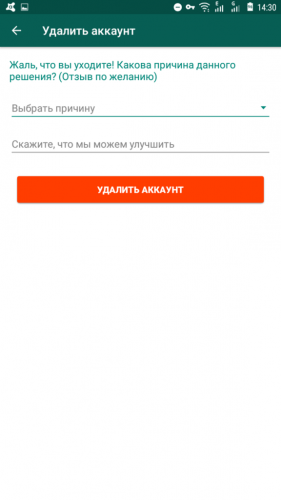
Если вы хотите просмотреть порядок действий в режиме реального времени, рекомендуем ролик
Чтобы не потерять данные, заранее сохраните нужные документы. Фото и видеоматериалы в памяти гаджета, иначе они будут потеряны безвозвратно.
Как удалить Ватсап с телефона полностью
Штатные средства управления программами на гаджете работают с оболочкой, но не аккаунтом на серверах WhatsApp. Это касается таких сведений, как ваше фото, личные данные, все группы, все сообщения.
Главное отличие удаления программы от сброса аккаунта в том, что в последнем случае данные переписок восстановить будет невозможно. Также при возвращении в сервис придется проходить полноценную процедуру регистрации заново.
Причинами отказа от использования этого сервиса могут стать:
- большое количество спама;
- желание отдохнуть от работы;
- из соображений безопасности и конфиденциальности переписки (более надежным считается Телеграм);
- из-за отсутствия достаточного объема памяти;
- при поломке устройства;
- при передаче смартфона другому пользователю;
- при нестабильной работе и постоянных ошибках и пр.
Встречаются случаи, когда приходят сообщения от старого владельца (предыдущего хозяина номера). Чтобы ваши послания не были доступны незнакомцам, лучше позаботиться об удалении аккаунта полностью.
С рабочего стола
Так как обсуждаемый мессенджер достаточно часто используется на практике, его бело-зеленая иконка устанавливается на рабочем столе. Для очистки памяти устройства от продукта не обязательно заходить в настройки, можно оперативно удалить программу с использованием следующих этапов:
- находим нужный значок;
- несколько секунд держим палец на нем;
- возникнет меню с виджетами и подробной информацией (буква i в кружочке);
- нажимая на этот символ, вы сразу же попадаете в меню управления. Отсюда можно удалить мессенджер. Соответствующая кнопка расположена вверху рабочего окна.
Если есть задача удалить и скачанные медиафайлы, то придется зайти в раздел памяти через проводник. Ватсап отдельно сохраняет фотографии. Документы и видеофайлы. Удалите эти данные вручную, если они вам не нужны.
Из Google Play Маркет
Официальный поставщик приложений для смартфонов на Андроиде – это еще и инструмент для управления внутренним хранилищем. Через встроенные функции имеется возможность управления приложениями и играми. Это касается и процедуры удаления.
Чтобы через данное ПО удалить Ватсап, следует предпринять следующие шаги:
Прогресс выполнения будет иллюстрироваться шкалой и занимает, как правило, не больше пары секунд.
Удобно использование WA через приложение для компьютера. Однако, если программа будет удалена со смартфона, компьютерная версия перестанет работать.
Через настройки Android
Системные настройки – универсальный способ для просмотра и управления продуктами на гаджете. Для работы выполните операции:
- обратитесь в раздел основных настроек через раздел. Обозначенный иконкой в виде шестеренки;
- среди представленных опций выберите строку «Приложения»;
- автоматически сформируется перечень доступных сервисов;
- найдите и выберите в них мессенджер;
- сверху будут указаны клавиши «Удалить» и «Остановить»;
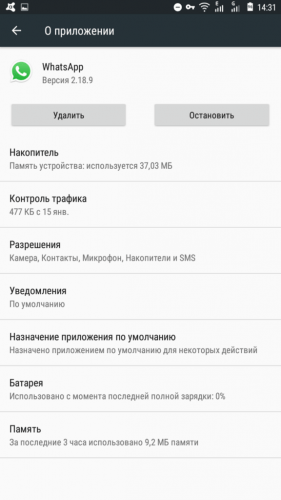
- остается нажать на соответствующую кнопку, подтвердить действие и дождаться его завершения.
Видео, которое иллюстрирует этот процесс, представлено тут
Названия разделов могут неточно совпадать в зависимости от версии операционной системы. При этом общая логика и содержания сохраняются от обновления к обновлению.
Специальные инструменты
Для очистки и оптимизации памяти устройства есть специальные приложения, которые выполняют аналогичные задачи. Они особенно удобны, если проводится очистка от нескольких программ по принципу «то, что не используется».
Популярный продукт — CCleaner для Android.
Подробное описание функционала представлено на официальном сайте компании. Помимо очистки здесь еще есть режим защиты от рекламы, а также ненужных файлов, которые «лежат мертвым грузом». Это универсальный инструмент для комплексной работы с жестким диском как на смартфоне, так и на стационарном компьютере.
Приложение бесплатное, но есть и платные подписки стоимостью от 49 до 499 рублей.
Порядок работы следующий:
- устанавливаем продукт;
- запускаем его в штатном режиме;
- находим «Управление приложениями»;
- в разделе «Установлено» находим мессенджер;
- отмечаем его галочкой;
- кликая по кнопке в правом нижнем углу выбираем «Удалить с устройства».
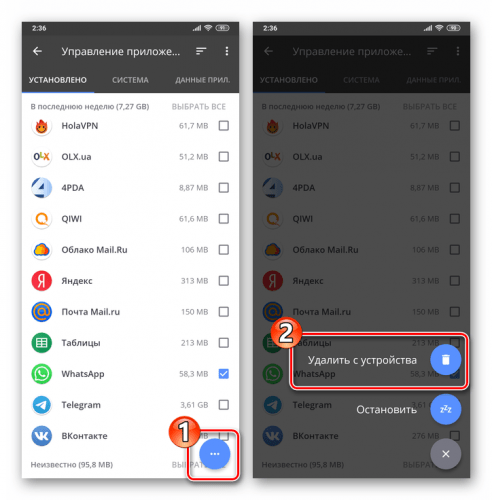
Аналоги для очистки памяти, которые помогут удалить Вотсап:
- Avast Cleanup: очистка, ускорение и оптимизация
- AVG Cleaner: Ускорение телефона, Очистка бесплатно
- Сleaner & File manager
Как удалить фото, видео и ссылки из Вотсап
Обсуждаемое приложение – это сложная система, которая нужна для обмена текстовыми сообщениями, аудио записями, а также различными файлами. Поэтому при работе вы можете столкнуться с рядом вопросов.

Александра
Работаю в сфере ИТ и разработки устройств. Считаю, что хорошая инструкция снимает 90% вопросов. Открыта к вопросам и комментариям
Задать вопрос
Как удалить медиафайлы из мессенджера?

Нужно зайти в проводник, выбрать папку «WhatsApp» и перенести ее в корзину. Рекомендуем перед этим проверить, что в ней нет важных материалов.
Работают ли приведенные способы удаления Вотсапа на Айфонах?

Да, в целом логика и порядок похожи. Отличаться могут конкретные названия разделов.
Как вернуть приложение на устройство?

Скачайте заново его из Гугл Плея и авторизуйтесь (или зарегистрируйте новый личный кабинет).
Что делать, если приложение работает с ошибками?

Есть два способа: переустановить или проверить наличие обновлений. Новые версии системы, как правило, работают стабильнее.
Что если я хочу оставить несколько файлов из приложения?

Выберите нужный контент и перенесите его в другую папку или на карту памяти. После этого приступайте к очистке.
Можно ли настроить сервис, чтобы он не сохранял файлы на смартфон?

Да, для этого нужно найти в раздел настроек и выбрать блок «Данные и хранилище». Будут предложены гибкие параметры для экономии трафика и защиты от скачивания ненужного контента.
В целом процесс не сложен. Альтернативных решений по обмену данными много (социальные сети, мессенджеры, старые-добрые СМС и MMS). Только за пользователем остается последнее слово, какой из сервисов использовать.
